こんにちは、ゆんつです。
iPhoneで撮影した写真は、家族や友達と共有することができます。
送りたい写真を選択して、共有アイコンをタップ。
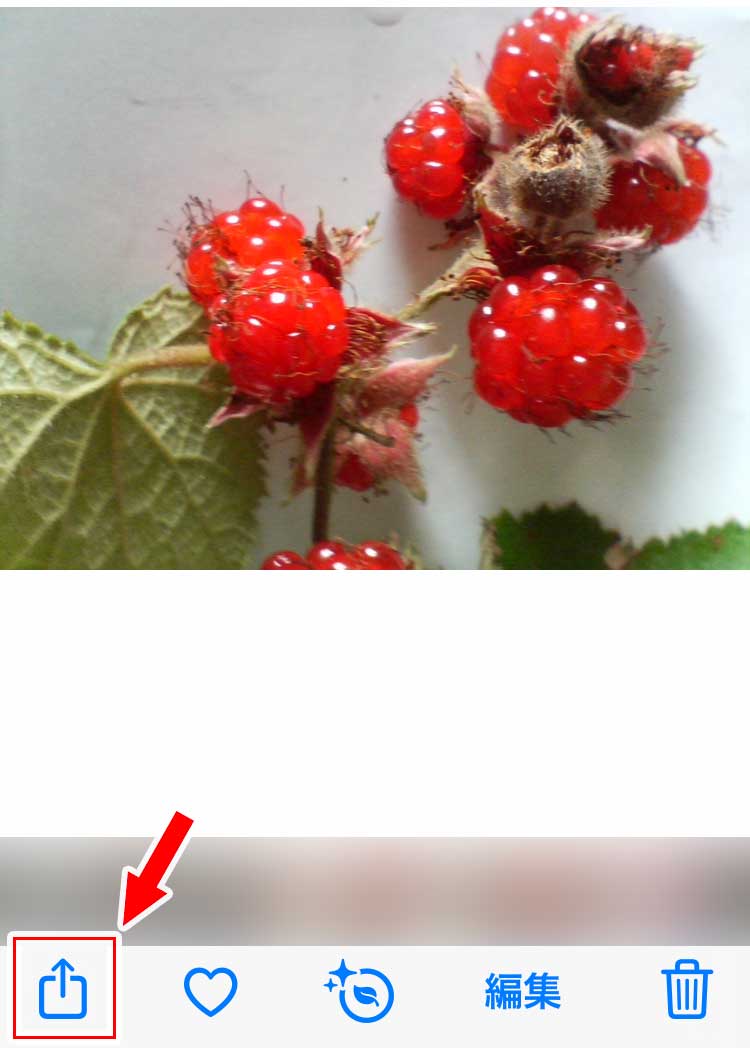
すると、共有相手のリスト(共有リスト)や共有方法が画面下部に現れます。
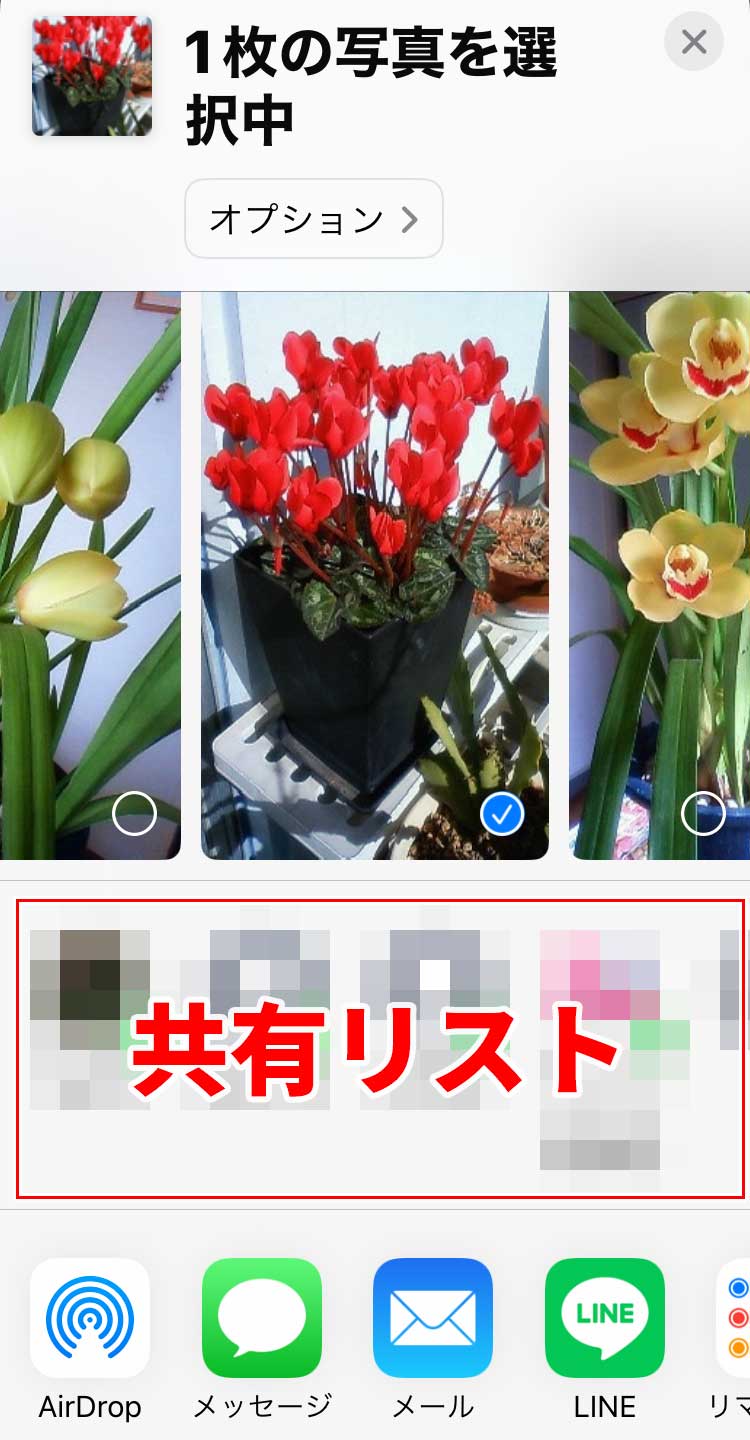
この共有リスト。
過去にiMessageやLINE、AirDropなどでやり取りをしたことがあるユーザーが表示される仕組みになっています。
この仕組みは便利と言えば便利なのですが、仕事だけの付き合いの人などが共有リストにあると、間違ってプライベートな写真を送ってしまう可能性があります。

ゆんつ
共有リストがあると誤送信の危険性があります。
というわけで、今日は
共有リストを非表示にする方法
について書きたいと思います。
共有リストを非表示にする方法
設定アプリを開き「Siriと検索」をタップします。
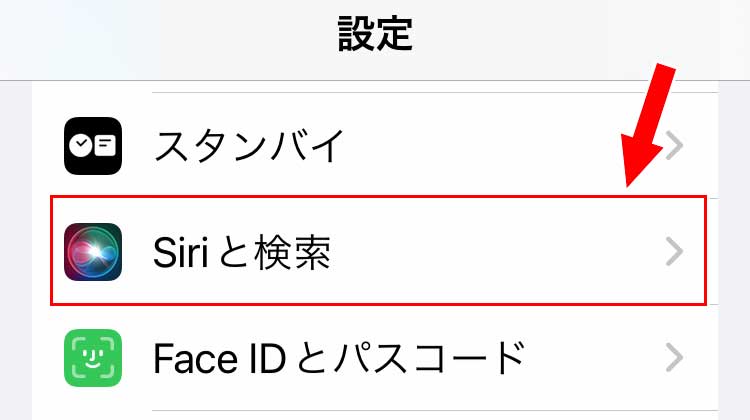
「Siriと検索」画面をスクロールすると「共有中に表示」という項目があるので、このスイッチをタップしてオフにします。
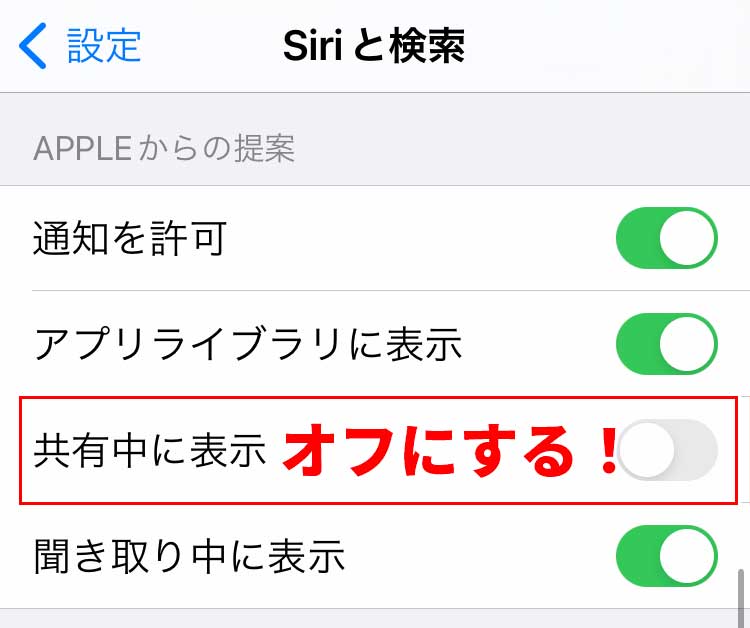
以上で、共有リストの非表示は完了です。

ゆんつ
簡単!
写真アプリで確認してみると、共有リストが非表示になっていることが確認できます。
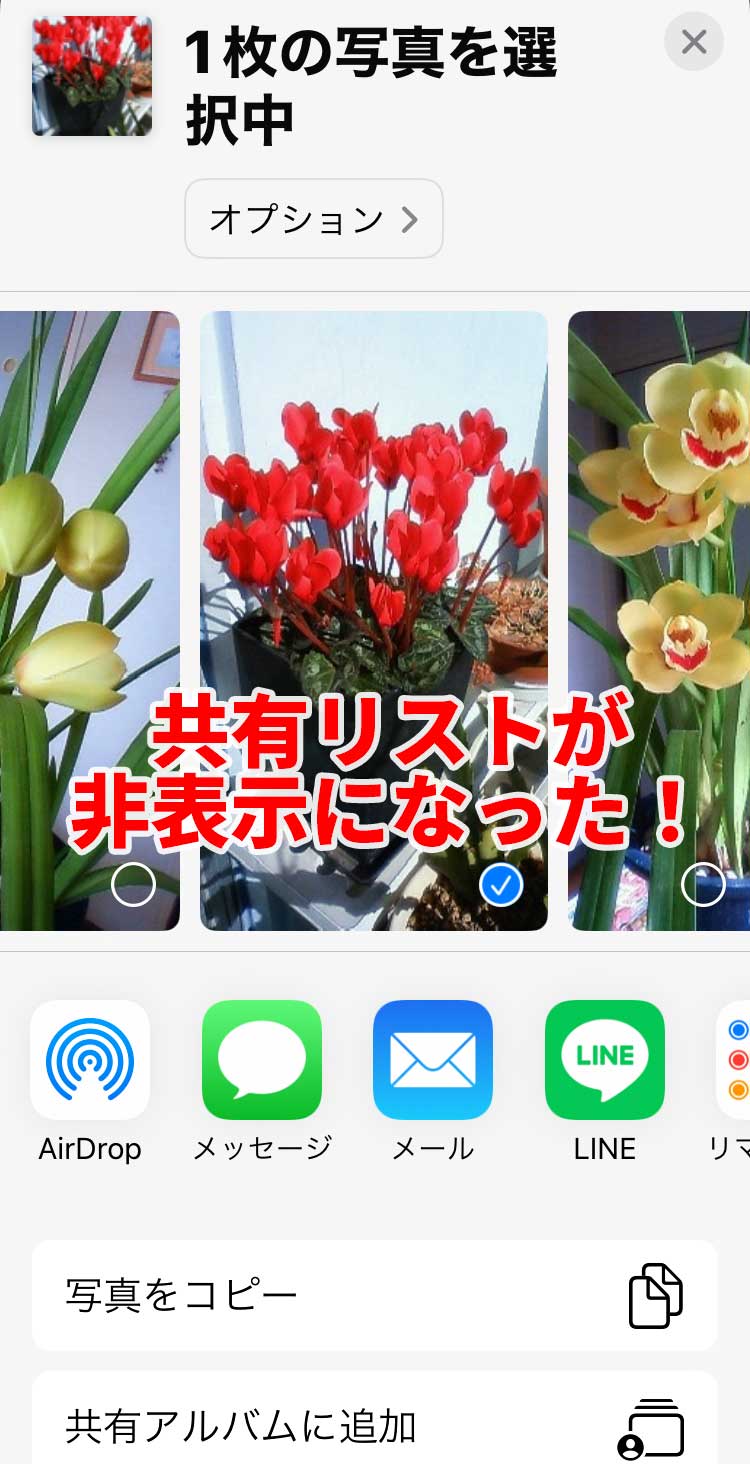
共有リストの再表示
共有リストを再度表示したい場合もとても簡単でです。
「Siriと検索」画面の「共有中に表示」スイッチをオフからオンにするだけです!
これで、再び共有リストが表示されます。
まとめ
というわけで、iPhoneの共有リストを非表示にする方法について説明しました。
まとめると
設定アプリの「Siriと検索」内にある「共有中に表示」をオフにする
だけで、共有リストは非表示になります。
共有アイコンはSafariやメモ帳など、Appleのアプリに備え付けられていることが多いです。
上記の設定を行うと、そのような共有アイコンがある全てのアプリで共有リストが非表示になります。
何かの参考になれば幸いです。
それでは、またー。
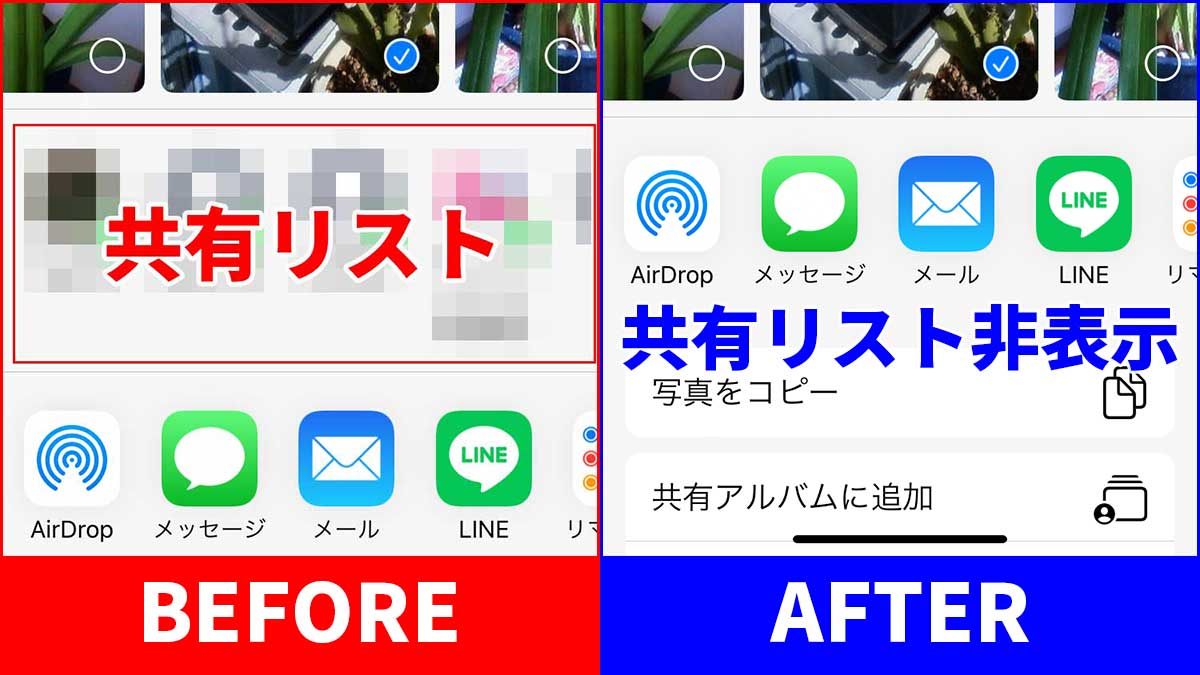


コメント